Die ReadyLaunch™-Registrierungsvorlage ist mit MemberPress Version 1.10.0 verfügbar. Standardmäßig ist die Registrierungsvorlage aktiviert.
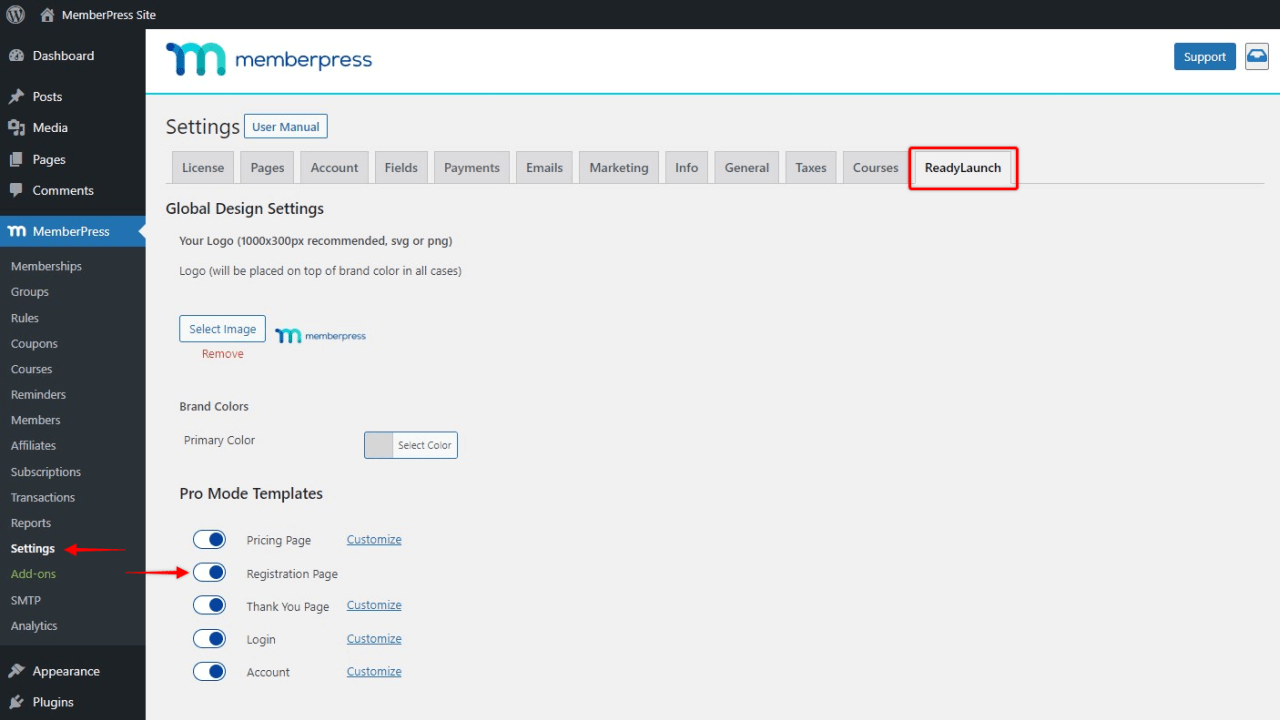
Bei MemberPress classic pages ist der zweiseitige Checkout die Standardoption.
Mit ReadyLaunch™ werden jedoch das Registrierungsformular, die Kaufübersicht und die Kaufabwicklung auf einer Seite zusammengefasst, um den Registrierungsprozess zu vereinfachen und zu beschleunigen.
Die Registrierungsvorlage hat ein modernes Design und bietet eine fortschrittliche Datenpräsentation. Diese Vorlage wurde auch erstellt, um einen ablenkungsfreien Checkout-Prozess zu ermöglichen.
Die Vorlage ist bildschirmfüllend. Das bedeutet, dass sie die Notwendigkeit des Scrollens minimiert und keine zusätzlichen Klicks erfordert. Außerdem sind die Kopf- und Fußzeile der Website nicht auf der Seite enthalten. All dies trägt dazu bei, dass die Nutzer ein besseres Einkaufserlebnis haben.
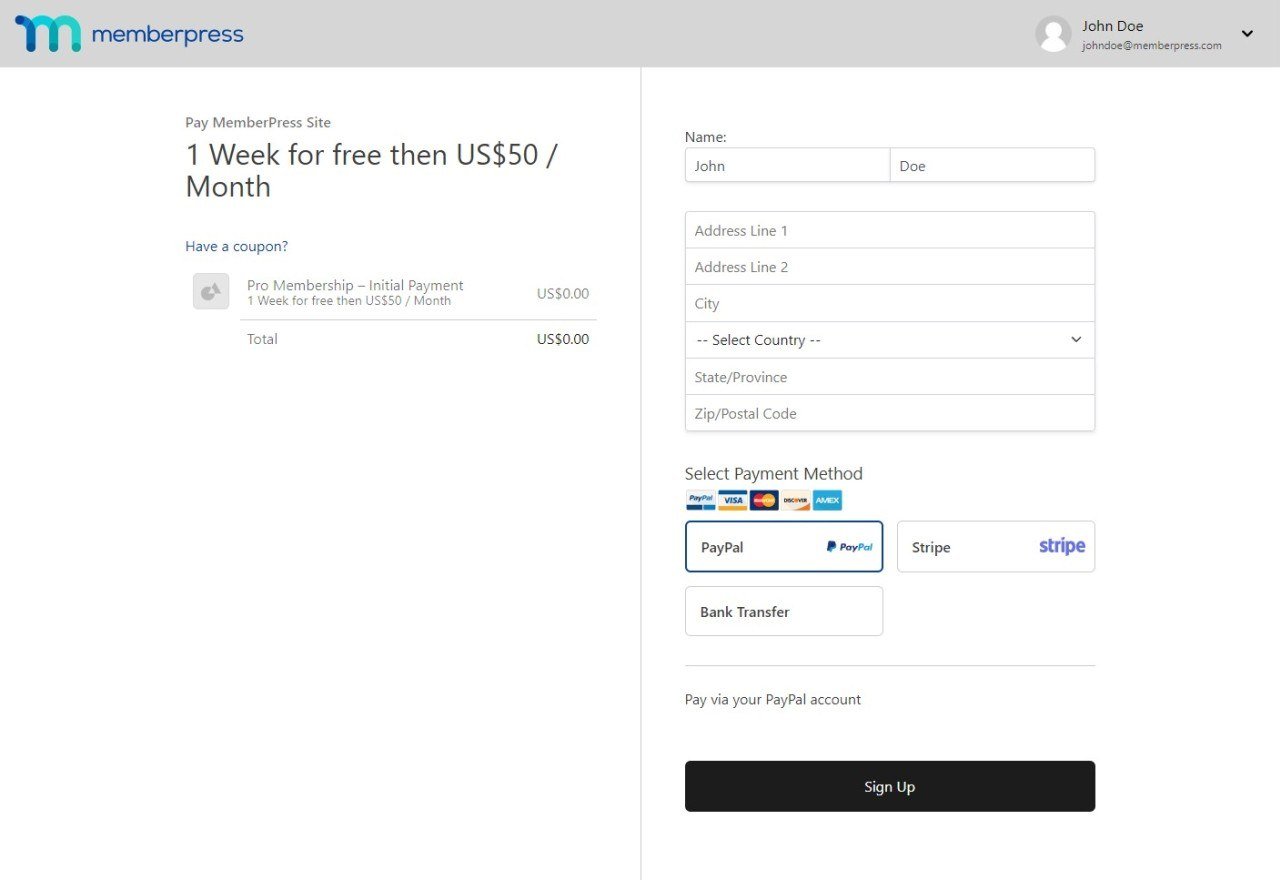
Darüber hinaus ist die Vorlage vollständig mobilfähig und bietet auf jedem Gerät die gleiche Benutzererfahrung.
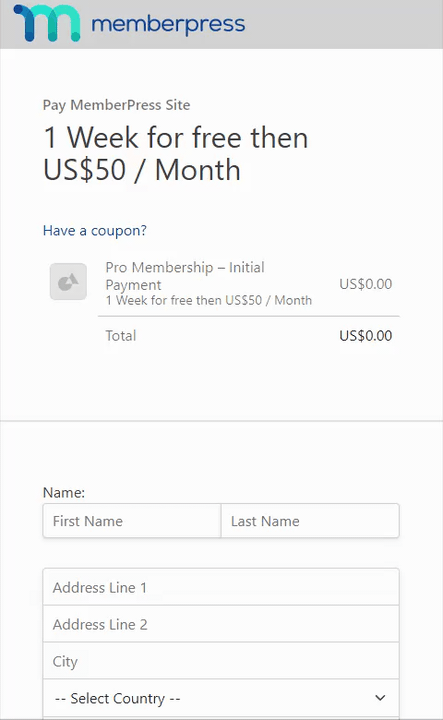
Deaktivieren der ReadyLaunch™-Registrierungsvorlage
Wenn Sie weiterhin die klassischen MemberPress-Registrierungs- und Checkout-Seiten verwenden möchten, können Sie die ReadyLaunch™-Registrierungsvorlage deaktivieren, indem Sie diese Schritte ausführen:
- Melden Sie sich im Verwaltungsbereich Ihrer Website an und navigieren Sie zu Dashboard > MemberPress > Einstellungen
- Klicken Sie auf das ReadyLauch™. Registerkarte
- Schalten Sie die Anmeldung Seite Option aus
Hinzufügen der Registrierungsvorlage zu benutzerdefinierten Seiten
Sie können die ReadyLaunch™-Registrierungsvorlage zu jeder Seite oder jedem Beitrag auf Ihrer WordPress-Website hinzufügen. Dazu müssen Sie diese Seite oder diesen Beitrag mit dem Standard-Block-Editor gestalten und die ReadyLaunch™. Anmeldung Block:
- Starten Sie den Block-Editor für den Beitrag, den Sie bearbeiten möchten;
- Klicken Sie auf die "+"-Symbol um den Block-Inserter zu öffnen;
- Suchen oder blättern Sie in der Blockliste, um die ReadyLaunch™ Registrierung Block;
- Klicken Sie auf den Block, um ihn hinzuzufügen;
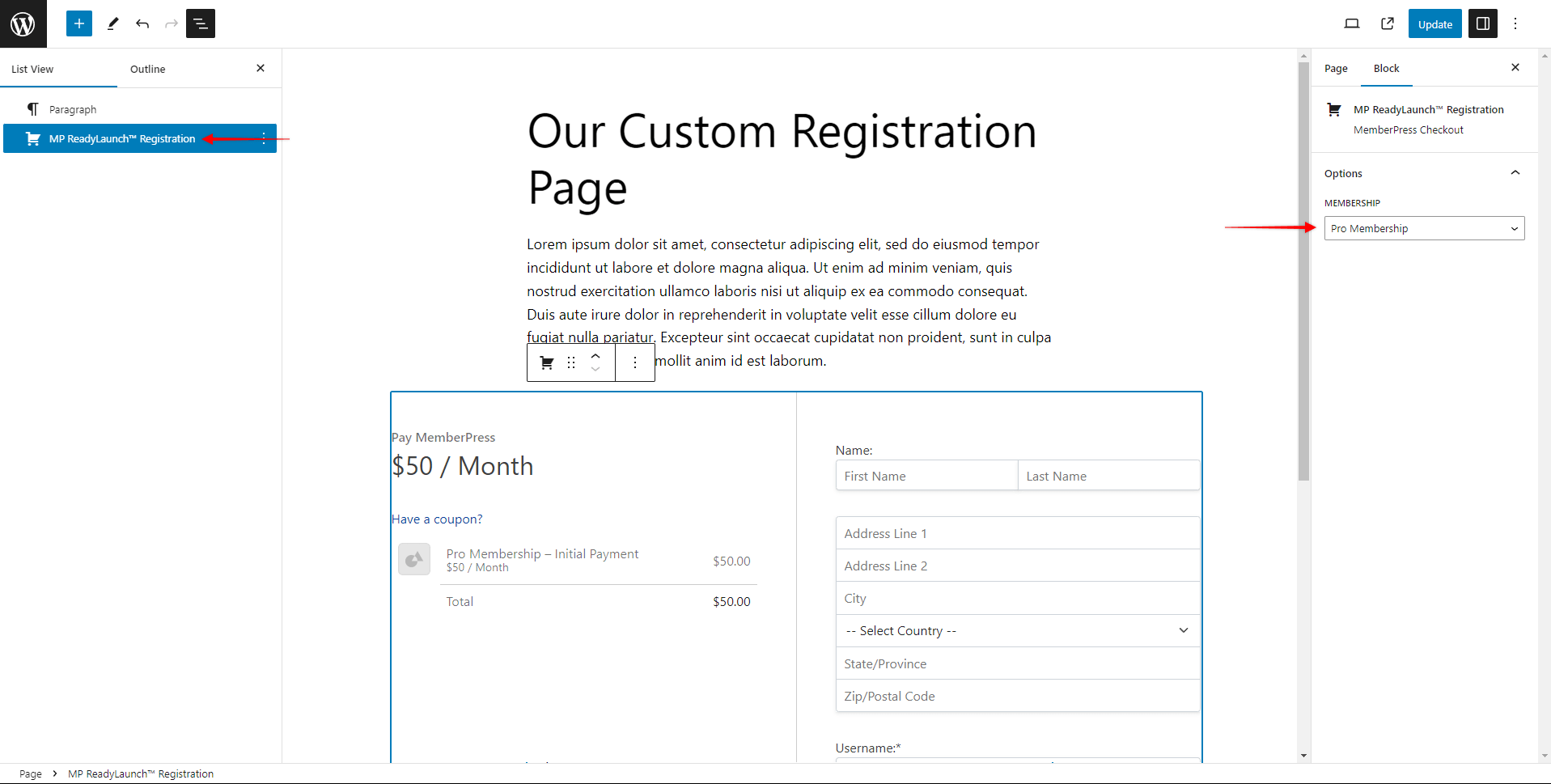
- Klicken Sie unter den Blockeinstellungen auf das Symbol "Mitgliedschaft"und wählen Sie die MemberPress-Mitgliedschaft, die Sie für diesen Registrierungsblock verwenden möchten.
Auf diese Weise können Sie die benutzerdefinierte Registrierungsseite nach Ihren Bedürfnissen gestalten und beliebige Inhalte hinzufügen. Außerdem können Sie auf diese Weise die Kopf- und Fußzeile Ihrer Website verwenden, während unsere ReadyLaunch-Vorlage in den Inhaltsbereich eingebettet wird.
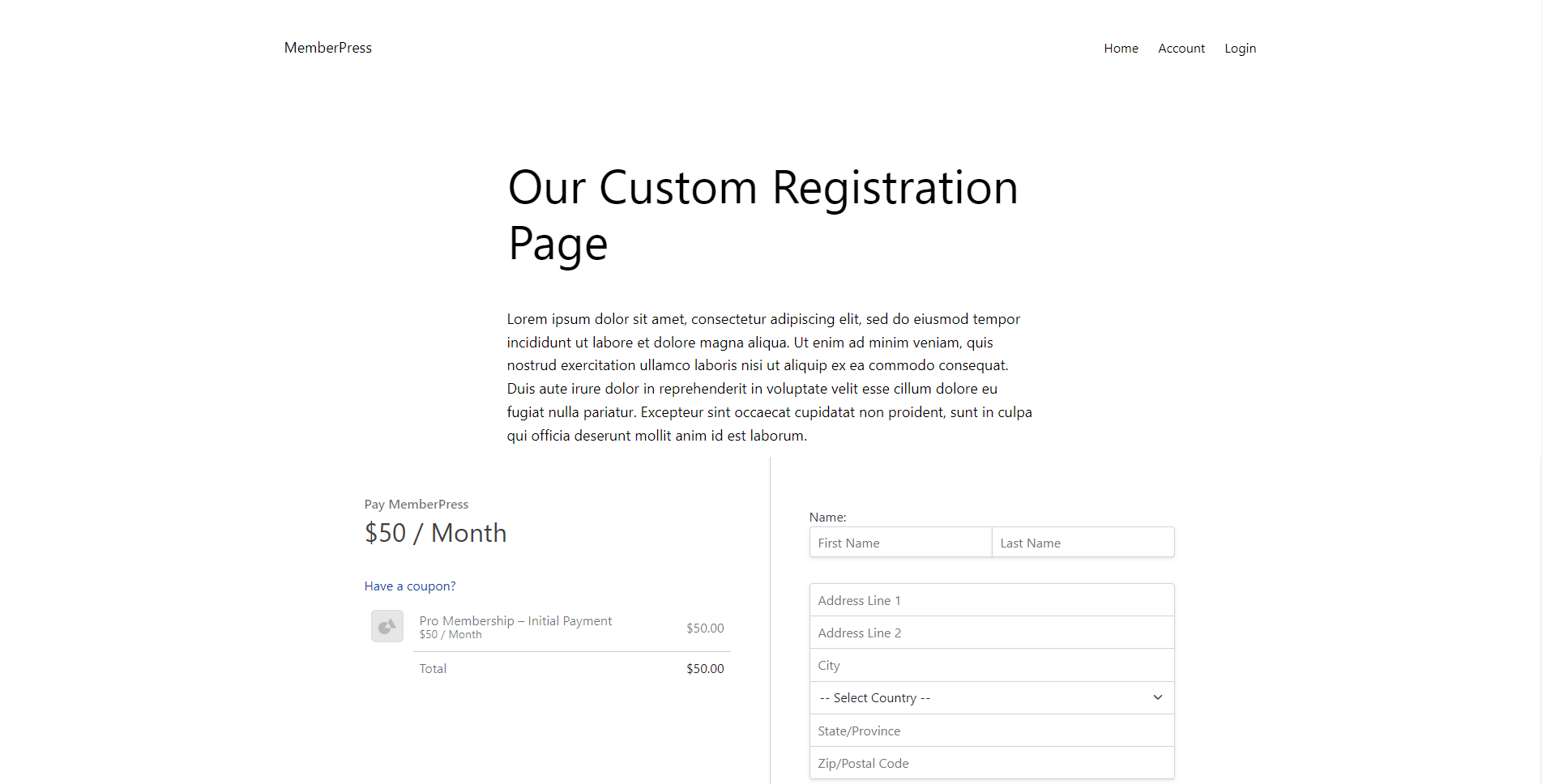
Shortcodes verwenden
Derzeit kann die ReadyLaunch™-Registrierungsvorlage nicht in benutzerdefinierte Seiten mit unseren Registrierungsformular-Shortcodes eingebettet werden.
Derzeit kann die ReadyLaunch™-Konto-Vorlage nicht in benutzerdefinierte Seiten mit unserem Konto-Shortcode eingebettet werden. Wenn Sie eine benutzerdefinierte Registrierungsseite im klassischen MemberPress entwerfen müssen, benötigen Sie das klassische Registrierungsformular.
Hier erfahren Sie, wie Sie Ihre Registrierungsseiten im klassischen MemberPress einrichten: Konfigurieren und Verwenden der Seiten für die Mitgliederregistrierung











